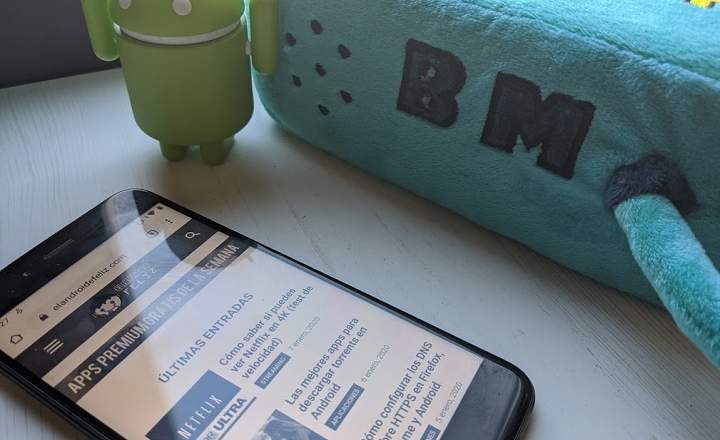这 Android 智能手机和平板电脑 他们有越来越多的利润。他们不再只为我们服务 管理其他家用设备,例如电视 作为遥控器。我们也可以使用我们的手机来完成以下功能 电脑鼠标 或者就像我们今天想和你谈谈的情况一样 游戏手柄或 PC 视频游戏控制器.
如何将 Android 智能手机用作游戏控制器 (Windows / Linux / Mac)
Android 移动设备通常都有触摸屏,所以为什么不把它们变成 我们台式电脑的虚拟游戏手柄?我们可以通过 WiFi 连接到我们的家庭网络并与我们的台式计算机建立连接。其他一切都由应用程序处理 最大远程.
适用于 Android 的 Max Remote:通过 WiFi 的虚拟游戏手柄等等
最大远程 是一款 Android 应用程序,可将我们的设备变成 PC 的虚拟视频游戏控制器.它非常易于使用,要使其工作,我们只需要满足以下 2 个要求:
- Android 设备和 PC 连接到同一网络。
- 在 PC 上运行服务器应用程序,以便自动建立与设备的连接。
第一步是安装 Max Remote 应用程序。这是一个免费的应用程序,我们可以从 Google Play 免费下载。
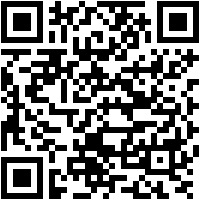
 注册二维码 Max Remote - 开发者电脑:Wizlle.com 价格:待公布
注册二维码 Max Remote - 开发者电脑:Wizlle.com 价格:待公布 接下来我们必须安装应用程序(最大远程服务器) 将充当我们台式计算机上的服务器。我们可以下载程序 来自开发者自己的网站.
说明这个程序 与 Windows、Linux 和 Mac 兼容,而且这也 有适用于 Windows 的便携式版本.因此,如果我们使用微软系统,我们甚至不必在PC上安装服务器,运行便携式版本就足够了,仅此而已。

一旦安装并运行 最大远程服务器 我们只需要在我们的 Android 终端中打开该应用程序,即可自动建立两台设备之间的连接。
不同类型的控制器:NES、SNES、PS3 等。
最大远程 允许您根据不同型号的控制器调整按钮和屏幕操纵杆,从经典 新能源系统,经过 SNES,N64, 或者 PS3,等等。

我注意到在某些游戏中有些按钮不能正常工作。如果我们遇到这个问题,只需找到适合我们游戏的控制器配置即可。事实是控制器有很多种,所以如果它们都不工作会很奇怪(我还没有遇到过)。
另一方面,该应用程序为我们提供了 创建我们自己的自定义控制器,所以如果我们对任何呈现的内容不满意,我们可以完全从头开始创建和定制一个。
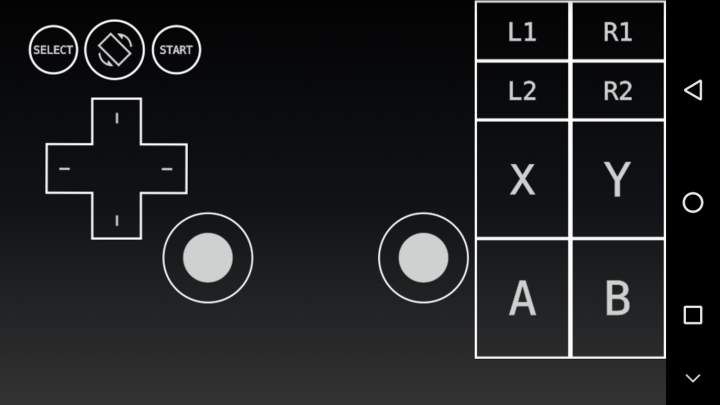
其他 Max Remote 功能
此应用程序能够模拟不同类型的设备,因此我们还可以将其用于不同的特定任务,例如:
- 基本输入(鼠标和键盘)
- 浏览器
- VLC 播放器
- GimpPad
- 核心板
- 电源(关机、重启、休眠...)
- 媒体播放器经典
- 文本传输
- NumPad(数字键盘)
- Windows媒体播放器
- YouTube
- 幻灯片演示
- 跑
无论如何,让我们记住 触觉永远不会像拥有真正的游戏手柄 有它的操纵杆,它的十字头和相应的按钮,但偶尔玩几场比赛也不错。
适用于 Android 的 PC 的其他游戏手柄替代品
如果我们对 Max Remote 有问题,我们也可以选择其他替代品,例如 Ultimate Gamepad。它的操作实际上与 Max Remote 的操作相同。
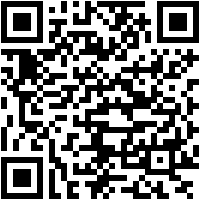
 下载二维码终极游戏手柄开发商:NEGU Soft 价格:免费
下载二维码终极游戏手柄开发商:NEGU Soft 价格:免费 - 我们在手机上安装该应用程序。
- 我们安装程序终极控制接收器 在计算机中。有与 Windows、Linux 和 MacOS 兼容的版本。
- 我们连接手机 通过wifi或蓝牙.
- 我们从 Ultimate Gamepad 应用程序建立连接,并使用屏幕上显示的虚拟游戏手柄控制 PC。

设计和界面都有些过时了,从2016年开始就没有更新了,这也是合乎逻辑的。无论如何,它的性能还算不错,可以作为替代考虑。
电脑遥控器
最后,我们还有另一个名为的游戏手柄模拟器 电脑遥控器 值得密切关注。事实上,它的实用程序更进一步,能够使用移动陀螺仪来转动设备,就好像它是驾驶游戏中的方向盘一样。
它还允许从计算机屏幕流式传输到我们的 Android 设备,以及使用街机摇杆模拟器。您可以在以下视频中看到它的一些特性。
如果我们有兴趣尝试,可以从 Google Play 商店免费下载。
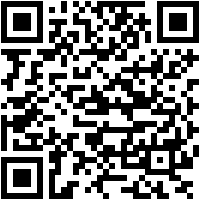
 下载二维码 PC 远程开发人员:Monect 价格:免费
下载二维码 PC 远程开发人员:Monect 价格:免费 感谢你坚持到最后!
你有 电报 安装了吗?收到每天最好的帖子 我们的频道.或者,如果您愿意,请从我们的 脸书专页.